Win10系统小娜搜索栏自定义颜色、宽度、位置个性化方法
时间:2017-04-06 来源:互联网 浏览量:
操作步骤:
1、在Cortana搜索栏输入regedit,按回车键进入注册表编辑器
2、定位到
HKEY_CURRENT_USER\Software\Microsoft\Windows\CurrentVersion\Search\Flighting
3、找到 Current 和 RotateFlight 两个值,把数值数据都改为 0,如下图 ——
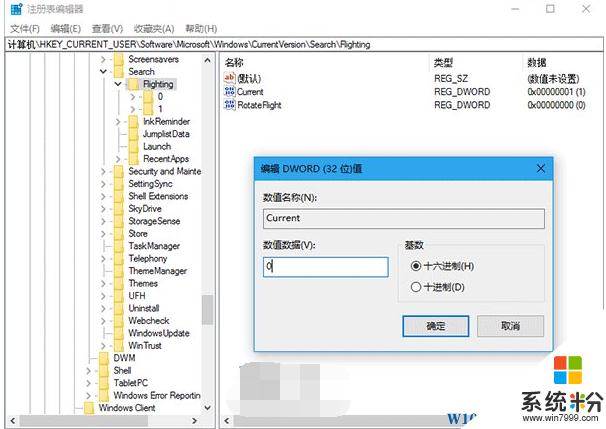
上述步骤是为Cortana默认设置“解锁”,锁定解除后,才可以更改个性化设置,而下面大家就可以自由发挥了。
1、Cortana搜索框默认白色
① 定位到
HKEY_CURRENT_USER\Software\Microsoft\Windows\CurrentVersion\Search\Flighting\0\WhiteSearchBox
② 修改WhiteSearchBox的Value的数值数据为1,如下图 ——
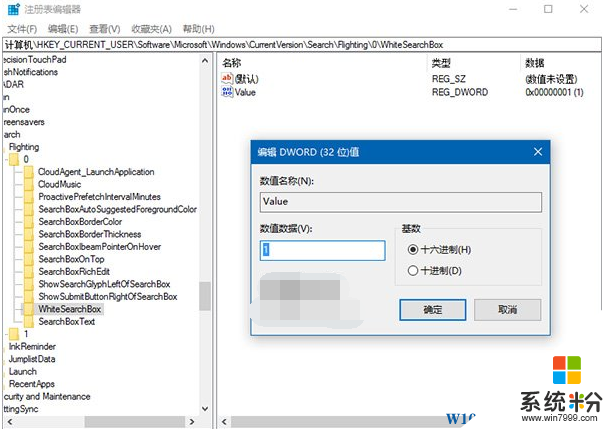
③ 重启文件资源管理器,效果如下图 ——

2、修改边框颜色和宽度
① 定位到
HKEY_CURRENT_USER\Software\Microsoft\Windows\CurrentVersion\Search\Flighting\0\SearchBoxBorderColor
② 把SearchBoxBorderColor的Value数值数据改为你希望的颜色代码,比如“”为,如下图 ——
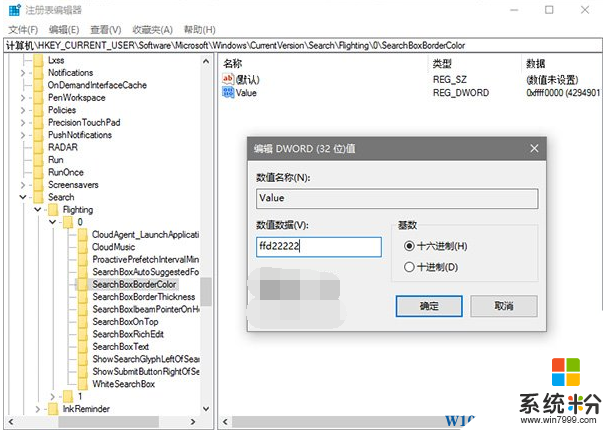
③ 定位到
HKEY_CURRENT_USER\Software\Microsoft\Windows\CurrentVersion\Search\Flighting\0\SearchBoxBorderThickness
④ 把SearchBoxBorderThickness数值数据改为你希望的宽度,比如 3,如下图 ——
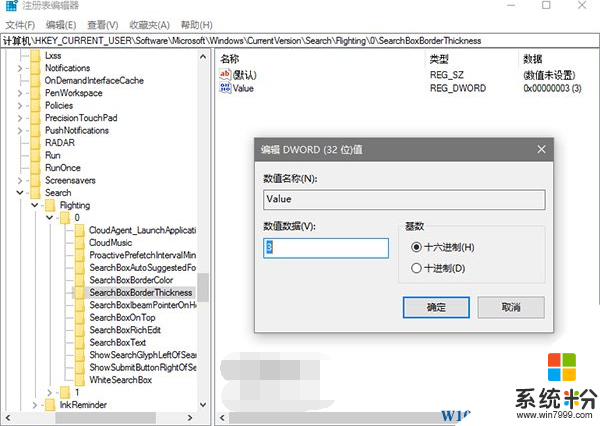
⑤ 重启文件资源管理器,效果如下图 ——
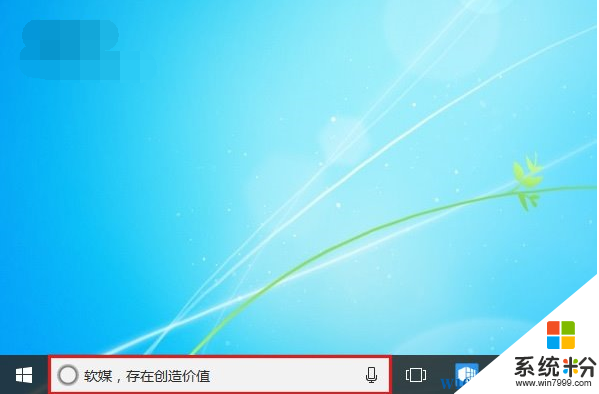
需要注意的是,颜色修改可能会在某些用户的系统中无效或者有偏差,因此不保证上述效果可以完美展现。
3、给搜索内容左边加放大镜图标
① 定位到
HKEY_CURRENT_USER\Software\Microsoft\Windows\CurrentVersion\Search\Flighting\0\ShowSearchGlyphLeftOfSearchBox
② 把ShowSearchGlyphLeftOfSearchBox的Value值改为1,如下图 ——
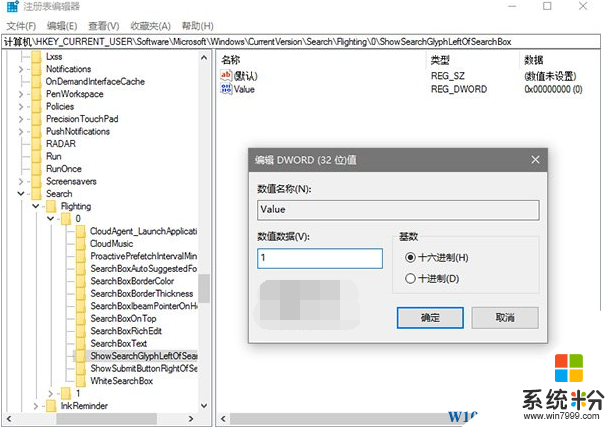
③ 重启文件资源管理器,效果如下图 ——
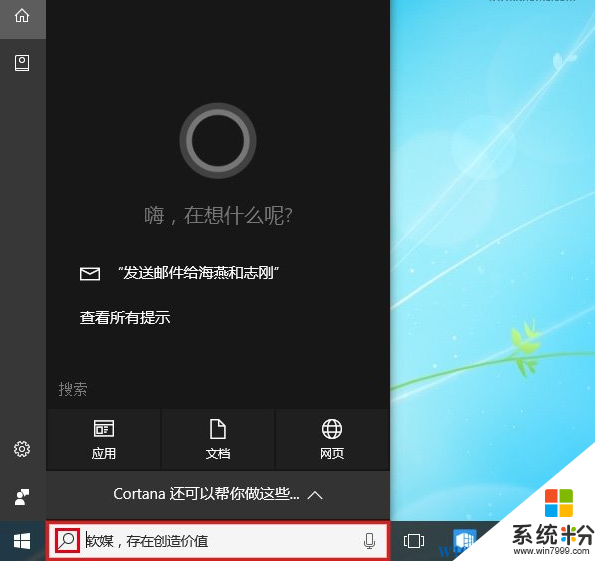
4、把搜索栏移到Cortana界面顶端
① 定位到
HKEY_CURRENT_USER\Software\Microsoft\Windows\CurrentVersion\Search\Flighting\0\SearchBoxOnTop
② 把SearchBoxOnTop的Value值改为1,如下图 ——
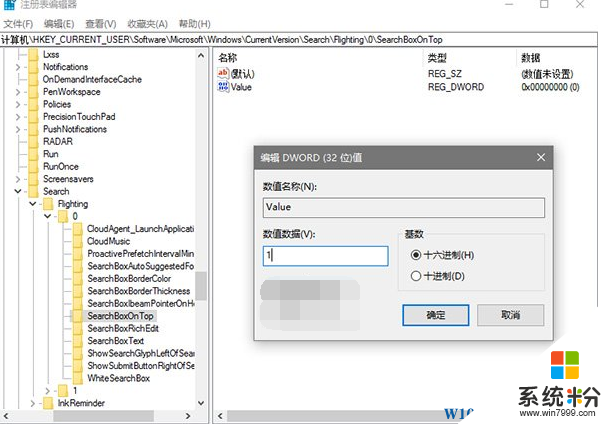
③ 重启文件资源管理器,效果如下图 ——
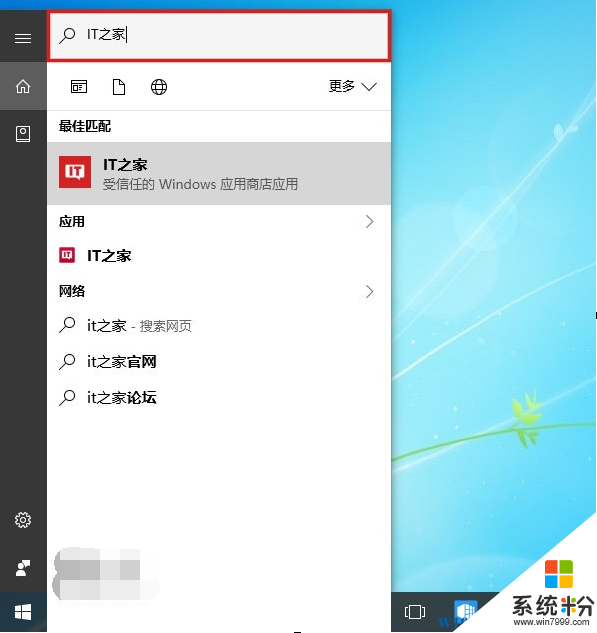
5、在搜索内容右侧添加提交箭头
① 定位到
HKEY_CURRENT_USER\Software\Microsoft\Windows\CurrentVersion\Search\Flighting\0\ShowSubmitButtonRightOfSearchBox
② 把ShowSubmitButtonRightOfSearchBox的Value值改为1,如下图 ——
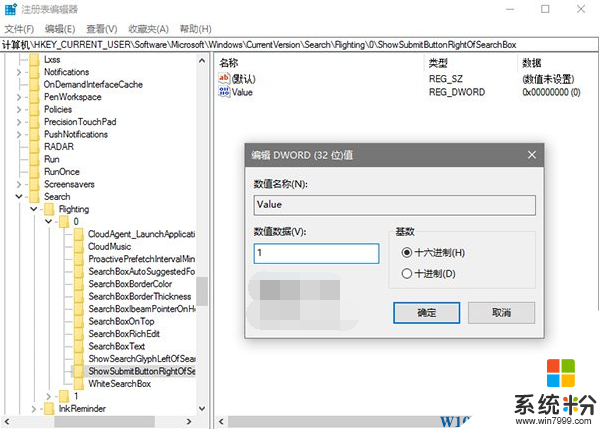
③ 重启文件资源管理器,效果如下图 ——
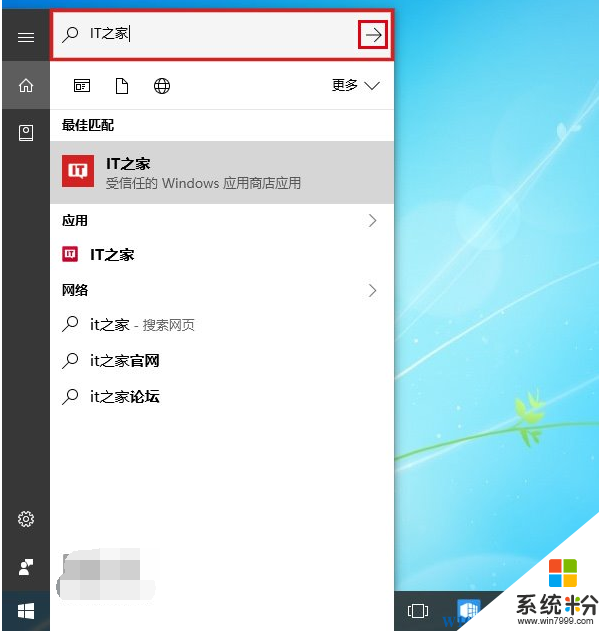
以上修改,如要恢复默认效果,只需要把各自的Value值改回0即可。另外,如果想一键恢复所有上述设置,包括之前介绍的搜索框文字修改,只需要把文章开头介绍的“锁定”设置恢复默认,再重启文件资源管理器即可。有部分用户在前文评论区反馈的修改自动失效问题,正是系统自动重新“锁定”的结果。
以上就是小编分享的Win10系统小娜搜索栏自定义颜色、宽度、位置个性化技巧方法了,希望大家能喜欢。
相关教程
- ·Win10个性化颜色如何设置 Win10个性化颜色的设置方法
- ·Win10系统cmd命令提示符背景颜色如何进行个性化设置 Win10系统cmd命令提示符背景颜色进行个性化设置的方法
- ·win10小娜搜索很慢怎么办,win10小娜搜索慢优化方法
- ·电脑窗口颜色设置 Win10系统自定义窗口颜色方法
- ·个性化Win10:让非活动窗口标题栏也有颜色技巧
- ·w10如何自定义搜索日期范围|w10自定义搜索日期范围的方法
- ·电脑怎么设置私密文件夹 如何在Win10上给文件夹设置密码
- ·怎么卸载cad2014 CAD2014清理工具(win10系统)
- ·电脑系统浏览器在哪里 Win10自带浏览器搜索方法
- ·台式电脑找不到开机键 win10开始按钮不见了怎么办
win10系统教程推荐
- 1 怎么卸载cad2014 CAD2014清理工具(win10系统)
- 2 电脑怎么设置网线连接网络 Win10笔记本电脑有线连接网络设置步骤
- 3 电脑桌面无线网络图标不见了 win10 无线网络图标不见了怎么恢复
- 4怎么看到隐藏文件 Win10如何显示隐藏文件
- 5电脑桌面改到d盘,怎么改回c盘 Win10桌面路径修改后怎么恢复到C盘桌面
- 6windows过期不激活会怎么样 win10过期了还能更新吗
- 7windows10中文输入法用不了 Win10打字中文乱码怎么办
- 8windows怎么改壁纸 windows10如何更改桌面壁纸
- 9局域网共享电脑看不到 Win10 网络共享无法显示自己电脑的解决方法
- 10电脑怎么分配磁盘空间给d盘 Win10怎么把C盘的空间分给D盘
最新win10教程
- 1 电脑怎么设置私密文件夹 如何在Win10上给文件夹设置密码
- 2 怎么卸载cad2014 CAD2014清理工具(win10系统)
- 3 电脑系统浏览器在哪里 Win10自带浏览器搜索方法
- 4台式电脑找不到开机键 win10开始按钮不见了怎么办
- 5电脑怎么设置网线连接网络 Win10笔记本电脑有线连接网络设置步骤
- 6电脑桌面无线网络图标不见了 win10 无线网络图标不见了怎么恢复
- 7电脑显示网络图标 win10怎么将网络连接图标添加到桌面
- 8怎么看到隐藏文件 Win10如何显示隐藏文件
- 9笔记本电脑插上优盘不显示怎么办 Win10 U盘连接电脑但不显示
- 10电脑字体大小怎样调节 WIN10电脑系统如何调整文件夹中字体大小
